
- Autor John Day [email protected].
- Public 2024-01-30 11:38.
- Última modificação 2025-01-23 15:03.


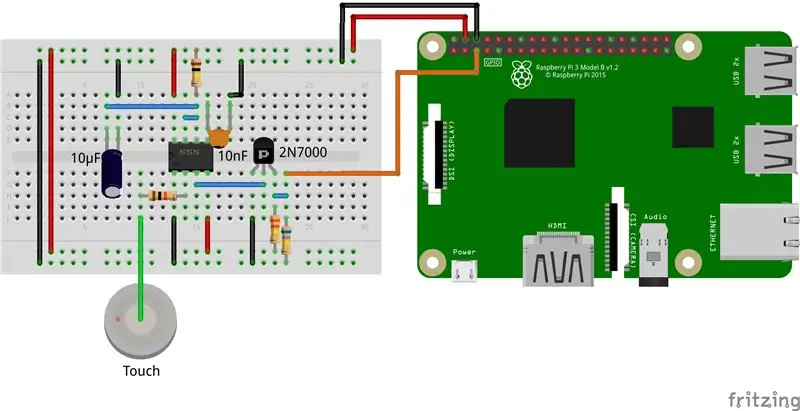
Desde que imprimi e comecei a usar esse case para meu Retropie sempre imaginei como fazer um botão liga / desliga. A ideia era mudar o design para fazer o botão de movimento e depois mover um interruptor. No final, tive outra ideia, onde não precisei mudar o caso. Usando um 555 como monoestável, fiz uma troca de toque.
Etapa 1: peças
- 1 - temporizador LM555
- 1 - 2N7000 FET
- 1 - resistor de 10k
- 1 - resistor de 100k
- 1 - resistor de 330k
- 1 - resistor de 680k
- Capacitor 1 - 10nF
- 1 - capacitor 10uF
- 1 - PCB universal
Etapa 2: Como
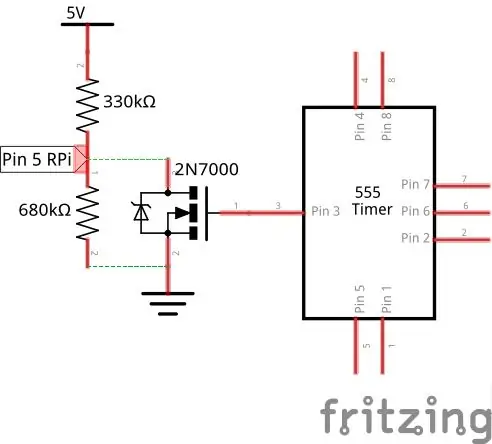
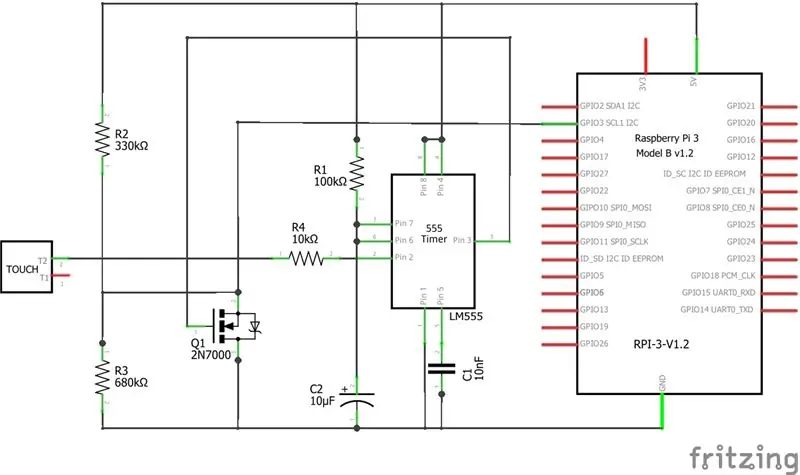
O circuito é simples, quando o pino 2 de 555 recebe o pulso de “dedo” o capacitor de 10uF inicia sua carga e a saída 555 (pino 3) vai para nível alto e então quando o capacitor para de carregar a saída vai para nível baixo. Para ligar o Raspberry Pi é necessário que o pino 5 (GPIO3) vá para o nível baixo. Para isso foi utilizado um FET 2N7000 e um divisor resistivo, onde um divisor resistivo entrega 3,3V ao pino 5 do Raspberry Pi e quando a porta do FET recebe o nível alto, o sinal de 3,3V vai para baixo funcionando como uma chave.
Etapa 3: Detalhes



Para o toque foi utilizado um pedaço de clipe de papel conforme as figuras.
Recomendado:
Um computador desktop Raspberry Pi PC-PSU com disco rígido, ventilador, PSU e botão liga / desliga: 6 etapas

Um computador desktop Raspberry Pi PC-PSU com disco rígido, ventilador, PSU e botão liga / desliga: setembro de 2020: Um segundo Raspberry Pi alojado dentro de um gabinete de fonte de alimentação de PC adaptado foi construído. Este usa uma ventoinha na parte superior - e a disposição dos componentes dentro do gabinete PC-PSU é, portanto, diferente. Um modificado (para 64x48 pixels), Anúncio
Adicione um botão liga / desliga à instalação do LibreELEC em um Raspberry Pi: 6 etapas

Adicionar um botão liga / desliga à instalação do LibreELEC em um Raspberry Pi: A seguir, aprenderemos como adicionar um botão liga / desliga ao LibreELEC em execução em um Raspberry Pi. Usaremos um PowerBlock não apenas para adicionar um botão liga / desliga, mas também um LED de status que indica o status de energia de sua instalação do LibreELEC
Botão liga / desliga do Raspberry Pi: 3 etapas

Botão liga / desliga do Raspberry Pi: Se você é como eu, deve estar vasculhando a internet procurando a melhor solução para ligar e desligar o Raspberry Pi com segurança pressionando um botão. Embora existam muitas soluções, a maioria exige que você baixe um script Python e torne-o exec
Botão liga / desliga externo para um ESC: 3 etapas (com imagens)

Botão liga / desliga externo para um ESC: Eu construo um skate elétrico e preciso adicionar um interruptor externo ao meu ESC para poder colocar todos os meus eletrônicos no mesmo gabinete. Lista de peças: -Pushbutton-Wire-Shrinktube (opcional) -hotglue (opcional) -ESC (banggood: https://goo.gl/4n8kzB)
Gabinete bonito e barato para um botão liga / desliga: 4 etapas (com fotos)

Gabinete bonito e barato para uma chave de força: As peças elétricas devem: - não apenas funcionar, - ter uma aparência muito boa (WAF - fator de aceitação da mulher!) - barato- fazer menos trabalho … Eu fui às compras … Quando você quiser perguntar eu: " Como fazer a ligação? e como conectar isso ao arduino, framboesa …? " então isso
